系统日志不仅记录着系统中硬件、软件和系统问题的信息,还监视着系统中发生的事件。值得一提的是,用户也可以通过系统日志来找到错误的成因或攻击者留下的痕迹!那么,该如何查看Win7系统日志呢?针对这一问题,小编带来了Win7旗舰版日志查看教程。
方法步骤
打开设备,调出运行窗口,输入命令“compmgmt.msc”,再点击“确定”;
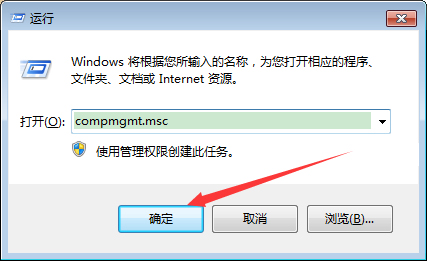
待计算机管理窗口弹出后,选取左侧边栏中的“系统”
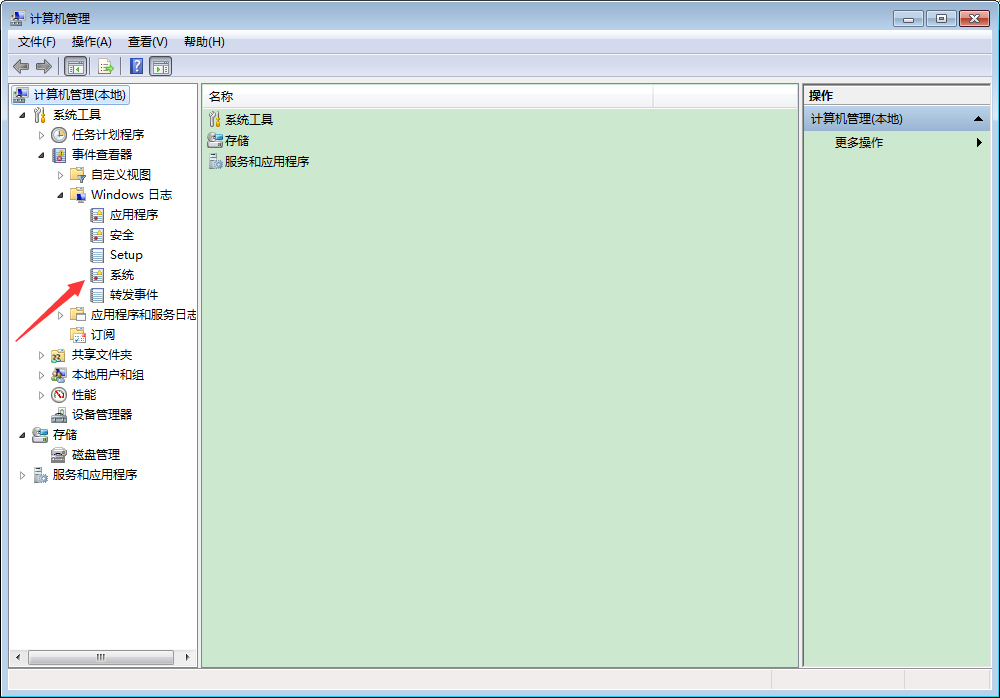
这时中间窗口便会出现系统日志了;

右键选取目标日志,再按下“事件属性”便可看到更加详细的信息。


Win7系统中查看系统日志的方法
Windows日志位于计算机管理的事件查看器中,用于存储来自旧版应用程序的事件以及适用于整个系统的事件。
Win7系统的Windows日志包括五个类别,分别为应用程序日志、安全日志、系统日志、安装程序日志和转发事件日志。
应用程序日志包含由应用程序记录的事件安全日志包含系统的登录、文件资源的使用以及与系统安全相关的事件系统日志包含 Windows 系统组件记录的事件安装程序日志包含与应用程序安装有关的事件转发事件日志用于存储从远程计算机收集的事件。
下面就来看看如何查看Windows日志吧。
1、 右键单击桌面的或开始菜单的'“计算机”,选择"管理"
2、 接着弹出的就是“计算机管理”窗口,依次展开“事件查看器”-“Windows日志”,下拉目录中即是前面说到的五类Windows日志。
3、 在“windows日志”目录下,点击任一种,便可以查看相关日志了。
4、另外,还可以通过控制面板来实现,大致为控制面板-系统和安全-管理工具—查看事件日志。
Windows日志主要提供给专业人员分析系统存在的问题和产生问题的原因,对于普通用户,Windows日志有时可能毫无价值,而且占用C盘空间。如果系统正常平稳运行,可一段时间清理一次,大部分安全软件和系统优化软件都提供Windows日志清理功能。
win7如何查看系统日志文件
1、在桌面找到并双击“控制面板”图标,打开“控制面板”;
2、找到管理工具,双击打开;
3在管理工具界面找到组件服务,双击打开;
4、在组件服务界面找到并点击本地事件查看器,可以看到Windows日志;
5、打开Windows日志,点击日志下的“安全”,系统会列出关键字、日期和时间、来源、事件ID、任务类别。
6、双击关键词即可查看相应的日志。
win7怎样通过DOS命令查看计算机日志文件?
打开cmd.exe,弹出DOS窗口,输入cmd。
1.点击桌面左下角的【开始】按钮;在搜索栏目中,输入cmd;打开cmd.exe,弹出DOS窗口,输入cmd。
2.在弹出来的DOS窗口中,输入DOS命令eventvwr,回车;弹出事件查看器窗口。
3.在事件查看器窗口左边的栏目中找到选项【Windows日志】,单击。
4.中间栏目显示了win7系统的五类日志(分别为应用程序、安全、Setup,系统,转发事件),根据自己的需要,选择自己想要查看的日志类型。双击所选择的日志名称即可。
相关推荐:
消息称尼康将推全黑版本 Z fc 相机,还有 40mm F2 SE 镜头
七彩虹 RTX 4080 Advanced OC / 战斧豪华版公布,预计下周上市
北弓加入 openKylin 社区,并开源极点五笔输入法和成立 FreeWB SIG
英特尔发布 NUC 13 Extreme 迷你电脑:搭载 13 代酷睿,中国首发
微软发布首个原生支持 Arm64 的 Visual Studio 2022 正式版更新
声明:《如何查看Win7系统日志?Win7旗舰版日志查看教程》一文由排行榜大全(佚名 )网友供稿,版权归原作者本人所有,转载请注明出处。如果您对文章有异议,可在反馈入口提交处理!
